Како променити подразумевани претраживач на Цхроме-у
Шта треба знати
- Отворите Цхроме, изаберите Више опција икона (три тачке), а затим изаберите Подешавања > Претраживач. Изаберите нову опцију претраживача.
- Управљајте, уређујте или додајте претраживаче: Идите на Више опција (три тачке) и изаберите Подешавања > Претраживач > Управљај претраживачима.
- Промените надимак или кључну реч претраживача: Ат Управљај претраживачима, изаберите три тачке поред претраживача и извршите измене.
Овај чланак објашњава како да промените подразумевани претраживач у Цхроме веб прегледачу са Гоогле-а на други претраживач.
Како променити подразумевани претраживач у Цхроме-у
Промена претраживача је прилично једноставна ствар, под условом да знате где да тражите. Ево како пронаћи право подешавање да то постигнете.
Отворите Гоогле Цхроме.
-
Изаберите три тачке на десној страни фотографије вашег корисничког профила.
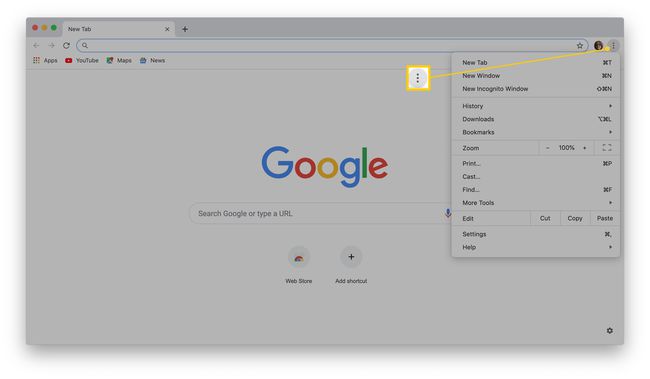
Алтернативно, изаберите Филе > Преференцес или Хром > Преференцес.
-
Изаберите Подешавања.
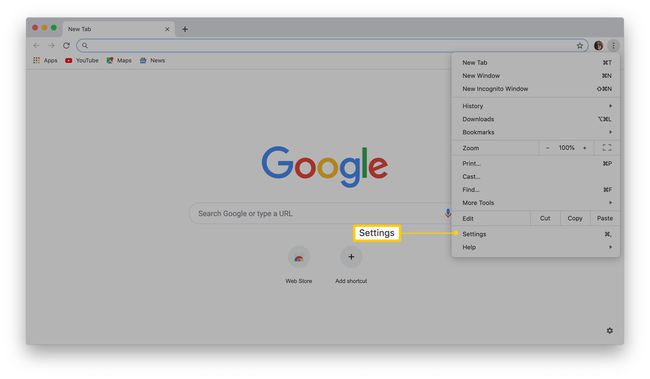
Померите се надоле до Претраживач.
-
Изаберите падајући мени да бисте изабрали неку од унапред изабраних опција претраживача.
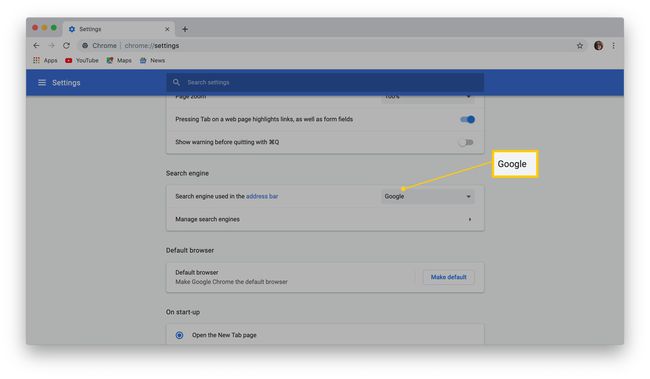
Изаберите ону на коју желите да промените. Цхроме нуди Бинг, Иахоо! и ДуцкДуцкГо као алтернативе.
У који претраживач да променим Цхроме?
То је у потпуности на вама. Сваки претраживач има своје предности и мане. Иахоо! је један од најстаријих претраживача и има пријатељски интерфејс, док Бинг је Мицрософтова креација и много личи на Гоогле.
ДуцкДуцкГо је одличан избор ако водите рачуна о приватности јер чува вашу историју претраге приватном у сваком тренутку и блокира праћење реклама. То је у основи Гоогле без праћења.
Како да управљате својим избором претраживача
Гоогле Цхроме нуди начин за додавање више претраживача, тако да можете лако да прелазите са једног на други користећи горе описани метод.
Отворите Гоогле Цхроме.
-
Изаберите три тачке са стране слике вашег корисничког профила.
Алтернативно, изаберите Филе > Преференцес или Хром > Преференцес. Такође можете доћи тамо копирањем и лепљењем цхроме://сеттингс/сеарцхЕнгинес у траку за адресу
Изаберите Подешавања.
Померите се надоле до Претраживач.
-
Изаберите Управљај претраживачима.
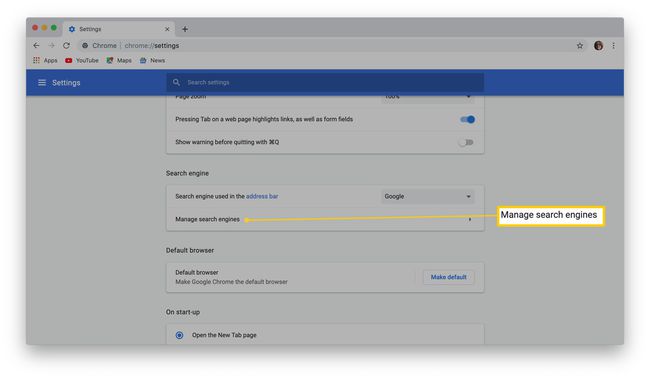
Такође можете променити неколико напредних подешавања, укључујући уређивање везе преко које претражујете, као и додавање додатних претраживача за будућу употребу.
Како уредити унос у претраживачу
-
Од Управљај претраживачима, изаберите три тачке на страну вашег изабраног претраживача.
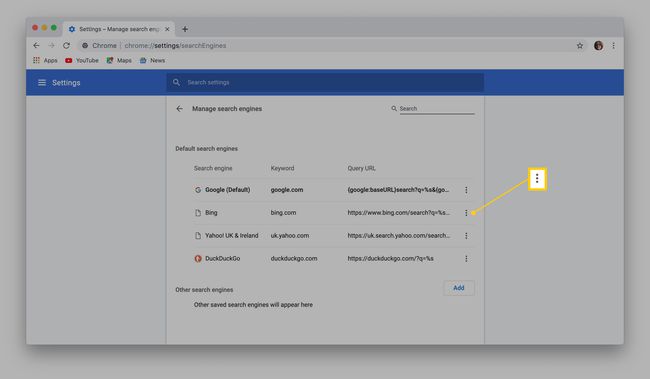
Изаберите Уредити.
-
Унесите надимак за претраживач или промените кључну реч.
Кључна реч је оно што унесете у адресну траку да бисте брзо користили претраживач. Нека буде нешто познато и лако за памћење.
-
Изаберите сачувати.

Успешно сте променили и сачували претраживач у Гоогле Цхроме-у.
Како додати још један претраживач
Могуће је додати додатне претраживаче у Гоогле Цхроме.
Отворите Гоогле Цхроме.
-
Изаберите три тачке са стране слике вашег корисничког профила.
Алтернативно, изаберите Филе > Преференцес или Хром > Преференцес. Такође можете доћи тамо копирањем и лепљењем цхроме://сеттингс/сеарцхЕнгинес у траку за адресу.
Изаберите Подешавања.
Померите се надоле до Претраживач.
Изаберите Управљај претраживачима.
Померите се надоле до Други претраживачи.
-
Изаберите Додати.
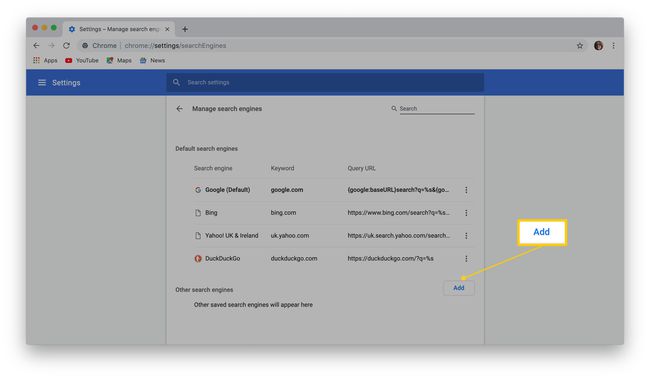
Унесите ознаку за претраживач у Претраживач поље.
-
Откуцајте кључну реч коју је лако запамтити када је куцате у траку за адресу.
Кључна реч је реч коју унесете у адресну траку да бисте је брзо претражили, па је учините незаборавном.
Унесите УРЛ или адресу веб локације претраживача.
-
Изаберите сачувати.
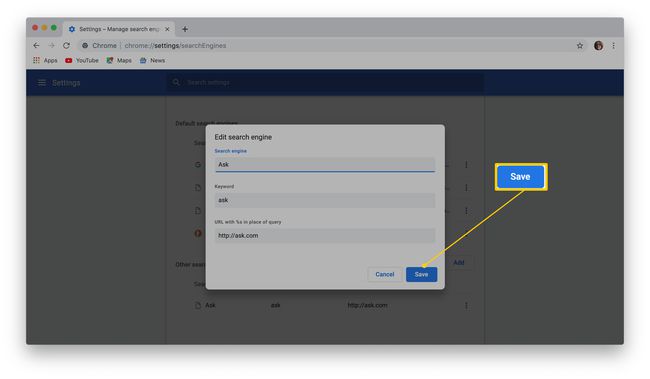
Готови сте! Сада можете да користите тај претраживач тако што ћете уписати његову кључну реч у траку за адресу.
